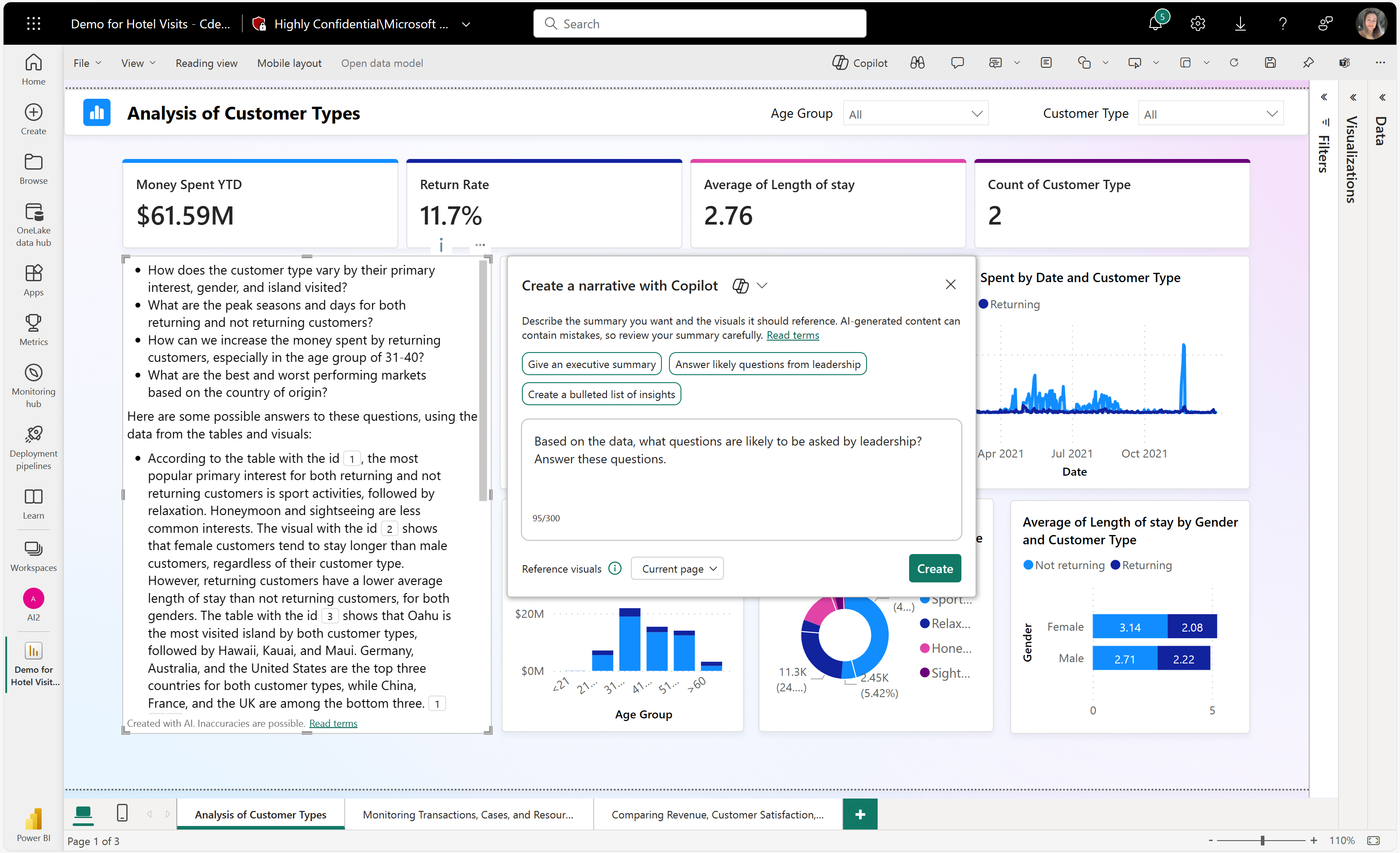Power BI 概觀 Copilot (預覽)
適用於:Power BI Desktop Power BI 服務
Copilot 適用於 Microsoft Fabric 公開預覽版的 Power BI 提供。 Copilot 可協助您使用衍生式 AI 的轉換能力,以充分利用您的數據。 本文提供 Power BI 功能的概觀 Copilot 。
在企業在Power BI 中開始使用Copilot功能之前,您的系統管理員必須在 Microsoft Fabric 中啟用Copilot。
準備好建立報表
Power BI 引進了產生式 AI,可讓您藉由選取報表的主題或提示 Copilot 特定主題來自動建立報表,並建立使用產生報表摘要的敘述視覺效果。 下列各節涵蓋功能的詳細資料,以及如何使用 Copilot。
開始使用之前 Copilot
您可能需要對數據集執行一些清除工作。 請閱讀更新數據模型一文 ,以瞭解 Copilot 您是否需要修改語意模型, Copilot 以便從中取得見解。
如需商務數據安全性和隱私權相關常見問題的解答,以協助貴組織開始使用 Copilot Fabric,請參閱 Fabric 檔中的文章:
[ Copilot 桌面報表] 檢視中的按鈕一律會顯示在功能區中。 不過,若要開始使用 Copilot,您需要符合下列需求:
- 您必須登入。
- 您的系統管理員必須在租用戶設定中啟用Copilot。
- 您必須擁有至少一個指派給付費網狀架構容量 (F64 或更新版本) 或 Power BI 進階版 容量 (P1 或更高版本) 的工作區的成員或參與者存取權。
注意
- 您的系統管理員必須在 Microsoft Fabric 中啟用Copilot。
- 您的 F64 或 P1 容量必須位於本文所列的其中一個區域: Fabric 區域可用性。 如果不是,則無法使用 Copilot。
- 您的系統管理員必須先啟用租使用者切換, 才能開始使用 Copilot。 如需詳細資訊,請參閱租用戶設定一文。Copilot
- 如果您的租使用者或容量位於美國或法國以外,則預設為停用,Copilot除非您的網狀架構租使用者管理員啟用傳送至 Azure OpenAI 的數據,可以在您租使用者的地理區域、合規性界限或網狀架構 管理員 入口網站中的國家雲端實例租用戶設定之外進行處理。
- Copilot 試用 SKU 不支援在 Microsoft Fabric 中。 僅支持付費 SKU(F64 或更新版本或 P1 或更高版本)。
開始使用 Copilot
在 Power BI 服務 和Power BI Desktop中,相同的報表建立體驗可供預覽。
如果您需要撰寫可取得所需報表頁面之提示的協助,請參閱 撰寫 Copilot 在Power BI 中產生結果的提示以取得指引。
功能概觀: Copilot 功能
您可以在 Power BI 中以數種不同的方式與 互動 Copilot 。 開始建立報表之前,您可以要求Copilot基礎語意模型的摘要,以查看這是否為您提供最佳視覺效果的想法。 之後,最明顯的方法是開啟 Copilot 窗格,並要求 Copilot 建立報表頁面或頁面摘要。
Copilot 也可以建立敘述視覺效果來摘要頁面或整個報表。
而且 Copilot 可以產生 Q&A 的同義字,以協助報表讀者在報表中尋找其內容。
以下是可產生之專案的 Copilot 八個範例。
基礎語意模型的摘要
使用 摘要說明 Power BI 語意模型 Copilot。 此摘要可協助您進一步瞭解語意模型中的數據、識別重要見解,以及改善數據探索體驗。 最後,這可協助您建置更有意義的報表。
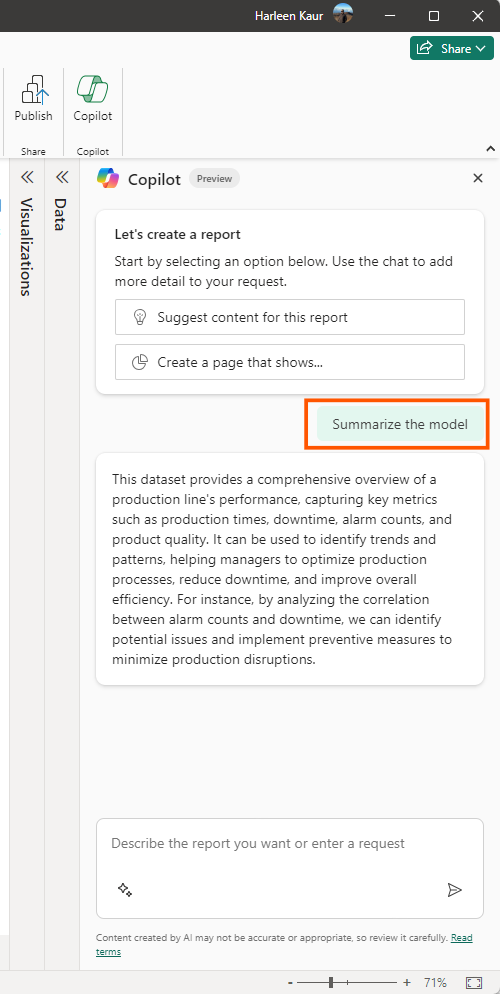
窗格中報表 Copilot 的摘要
即使您沒有報表的編輯許可權, Copilot 您也可以在 Copilot 窗格中產生報表頁面的摘要。 您可以透過自定義提示來彈性地精簡或引導摘要,例如「使用點符點摘要來摘要此頁面」或「提供此頁面的銷售摘要」。
您也可以在報表頁面上提出可視化數據的特定問題,並接收量身打造的回應。 此回應包含特定視覺效果的參考,可協助您了解參與報表內每個答案或摘要部分的特定數據源。
深入瞭解如何 Copilot 建立摘要回應來提示報表。
報表本身的摘要視覺效果
在 Power BI Desktop 和 Power BI 服務 中,您可以使用 Copilot Power BI 快速建立報表頁面的敘述,只要按幾下即可。 此敘述可以摘要說明整個報表、特定頁面,或甚至您選取的特定視覺效果。 如需詳細資訊,請參閱使用 建立Power BI的敘述Copilot。
建議報表的內容
Copilot 可藉由根據您的數據建議主題,協助您開始使用新的報表。 當您直接在聊天中選取此選項時, Copilot 會評估數據,並提供報表大綱,其中包含您可以探索並選擇為您建立的建議頁面。
- 報表建議頁面的報表大綱:例如,報表中的每個頁面是關於的,以及它所建立的頁面數目。
- 個別頁面的視覺效果。
選取 第一頁旁的 [建立 ],然後 Copilot 為您建立該頁面。
建立報表頁面
Copilot for Power BI 可協助您建立報表頁面,方法是識別數據的數據表、欄位、量值和圖表。 如果您提供 Copilot 數據專屬的高階提示,它就可以產生報表頁面,然後您可以使用現有的編輯工具來自定義和修改。 它可協助您快速開始使用報表頁面,並節省您在流程中的大量時間和精力。 以下是一些可讓您開始使用的高階提示範例:
- 建立頁面,根據良好的計數、拒絕計數和一段時間的警示計數來評估不同班次的效能。
- 建立頁面來分析生產線的效率及整體設備效率。
- 建立頁面來比較每個產品的成本和材料,以及其對生產的影響。
敘事視覺效果
透過 Copilot,您可以建立視覺效果,以產生報表畫布中可視化數據的文字摘要。 視覺效果提供建議的提示,以及可讓您為特定需求引導摘要的空間,為終端使用者提供易於閱讀、有用的指南。 摘要會隨著交叉分析篩選器和篩選條件更新,並在數據重新整理時更新。
深入瞭解 敘事視覺效果。
增強問答的同義字
Copilot 可以撰寫 您可以新增至 Q&A 的同義字,以改善 Q&A 視覺效果了解用戶問題的能力。
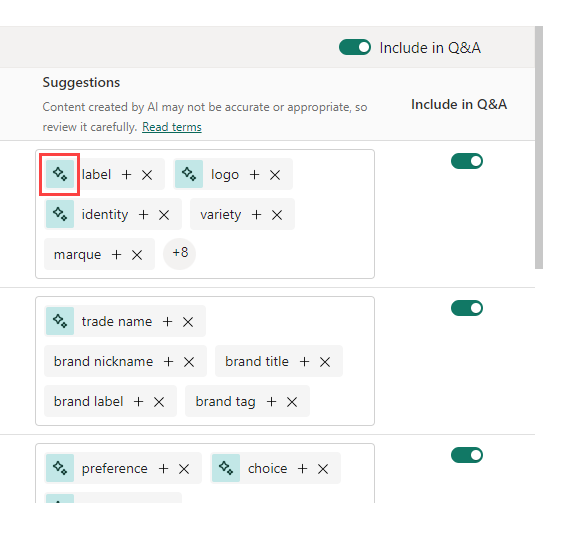
語意模型量值的描述
Copilot 可以將描述新增至您的語意模型量值。 人員 從語意模型建置報表的人員可以看到量值的名稱和描述,這會提供描述屬性的基本檔。
撰寫DAX查詢
Copilot 可以撰寫 DAX 查詢。 例如,您可以輸入提示來描述您想要產生哪些 DAX 查詢,然後選取 [傳送] 或按 Enter。 若要執行傳回的內容,請選取 [保留] 將其新增至查詢索引標籤。然後選取 [執行] 或按 F5 以查看 DAX 查詢的結果。 如需詳細資訊,請參閱撰寫 DAX 查詢一文。
Copilot開始使用 來建立報表
在 Power BI 服務 和Power BI Desktop中,相同的報表建立體驗可供預覽。
如果您需要撰寫可取得所需報表頁面之提示的協助,請參閱 撰寫 Copilot 在Power BI 中產生結果的提示以取得指引。
復原頁面
產生報表之後 Copilot ,您可以檢閱頁面。 您可以選擇 [復原] 按鈕來重新開始。 選取 [復原] 按鈕之後, Copilot 請重新開始。 頁面上的內容會移除,當您第一次開始時,請產生新主題或從頂端選取主題,開始選取主題。
Copilot 要求
您的租用戶系統管理員必須啟用 Copilot 租用戶層級的設定。 請參閱租用戶設定(預覽)一文。Copilot
您的容量必須位於本文所列的其中一個區域: 網狀架構區域可用性。
如果您的租使用者或容量位於美國或法國以外,預設會停用,Copilot除非您的網狀架構租使用者管理員啟用傳送至 Azure OpenAI 的數據,可以在您租使用者的地理區域、合規性界限或網狀架構 管理員 入口網站中的國家雲端實例租用戶設定之外進行處理。
Copilot 試用 SKU 不支援在 Microsoft Fabric 中。 僅支持付費 SKU(F64 或更新版本或 P1 或更高版本)。
如果工作區指派給已啟用的容量 Copilot ,則免費使用者 可以使用 [ 建立報表] 頁面 功能。
如果未將工作區指派給已啟用的容量 Copilot ,則免費用戶 無法使用 [ 建立報表] 頁面 功能。 報表必須位於與 Copilot相容的工作區中。 使用者會看到此訊息:
報表中無法使用 “Copilot 。 儲存此報表的工作區與 不相容 Copilot。 檢視工作區需求。」
在 Power BI Desktop 中,只要使用者是與 Copilot相容的工作區參與者、成員或管理員,免費使用者就可以使用 [建立報表] 頁面功能。
Power BI 服務
若要在報表中使用 Copilot 敘述視覺效果,並建立 Copilot 報表:
- 工作區必須在 F64 或 進階版 容量上執行,才能存取 Copilot Power BI 服務。
- 您需要對 F64 或 進階版 容量上的工作區進行讀取或寫入存取。
- 如果您有有限的 GPU 容量, Copilot 可能會受到節流。
Power BI Desktop
- 您必須擁有 F64 或 Power BI 進階版 上工作區的寫入許可權,Power BI 服務,您可以在其中發佈報表。
考量與限制
我們會持續努力改善報表頁面的品質,包括 所產生的 Copilot視覺效果和摘要。 以下是目前的限制。
- 不同於 [資料] 窗格或 [視覺效果] 窗格,您無法調整窗格的大小 Copilot 。
- Power BI 中的網狀架構 Copilot 體驗是預覽體驗。 此體驗處於公開預覽狀態。
- 我們會持續改善 所產生的 Copilot報表品質(包括視覺效果)。 我們的目標是在產品正式上市時提供更佳的體驗。
- AI 可能會產生錯誤的內容。 使用前,請確定其正確且適當。
- 您無法判斷 Copilot 要建立的視覺效果種類。
- Copilot 在產生視覺效果之後,無法修改視覺效果。
- Copilot 如果您在提示中指定篩選條件或設定交叉分析篩選器,則無法新增篩選。 例如,如果您說:「建立過去 30 天的銷售報表」。 Copilot 無法將 30 天解譯為日期篩選。
- Copilot 無法進行版面配置變更。 例如,如果您告訴 Copilot 調整視覺效果的大小,或完全對齊所有視覺效果,它將無法運作。
- Copilot 無法瞭解複雜的意圖。 例如,假設您框架的提示如下:「產生報告以依小組顯示事件、事件類型、事件擁有者,並只執行此動作 30 天」。這個提示很複雜,而且 Copilot 可能會產生不相關的視覺效果。
- Copilot 不會針對不支援的技能產生訊息。 例如,如果您要求 Copilot 編輯或新增交叉分析篩選器,則不會如上述所述順利完成指示。 不幸的是,它 也不會 提供錯誤訊息。
- 如需更多秘訣,請參閱 更新您的數據模型以妥善使用 Copilot 。
傳送意見反應
我們一律歡迎您對產品的意見反應。 特別是在公開預覽期間,您的意見反應可協助我們更快改善產品。
下一步
- 更新您的數據模型以妥善使用 Copilot
- 在 Power BI 服務 中使用 建立報表Copilot
- 在 Power BI Desktop 中使用 建立報表Copilot
- 在 Power BI 中撰寫 Copilot 建立報表頁面的提示
- 使用 Copilot Power BI 建立敘述摘要視覺效果
- 在 Power BI 中撰寫 Copilot 建立敘述視覺效果的提示
- Copilot適用於網狀架構的概觀 (預覽)
- Power BI 和 Fabric 的常見問題Copilot
- 網狀架構檔中的 Copilot 隱私權、安全性和負責任用途
- Copilot 網狀架構檔中的租用戶設定 (預覽) 文章
- 使用 Power BI 增強 Q&A Copilot
意見反應
即將登場:在 2024 年,我們將逐步淘汰 GitHub 問題作為內容的意見反應機制,並將它取代為新的意見反應系統。 如需詳細資訊,請參閱:https://aka.ms/ContentUserFeedback。
提交並檢視相關的意見反應